Jitsi è un insieme di progetti open source che ti consentono di creare un sistema di videoconferenza sicuro per il tuo team. I componenti principali del progetto Jitsi sono Jitsi VideoBridge e Jitsi Meet. Esistono servizi gratuiti e premium basati su progetti Jitsi, come HipChat, Stride, Highfive, Comcast.
Jitsi Meet è il cuore della famiglia Jitsi, è un'applicazione WebRTC JavaScript open source che consente di creare e distribuire videoconferenze scalabili. Si basa su alcuni progetti jitsi, tra cui jitsi videobridge, jifoco e jigasi.
Ha caratterizzato la videoconferenza, come la condivisione di desktop e presentazioni, invita un nuovo membro a partecipare a una videoconferenza solo con un collegamento e consente la modifica della collaborazione utilizzando l'Etherpad.
In questo tutorial, ti mostrerò come installare il tuo server di videoconferenza utilizzando Jitsi meet su Ubuntu 18.04 LTS. Installeremo jitsi meet dal repository jitsi ufficiale e faremo il server web Nginx come proxy inverso per i servizi jitsi e quindi proteggeremo la nostra installazione di jitsi utilizzando SSL HTTPS.
Prerequisiti
- Server Ubuntu 18.04
- Privilegi di root
- Un dominio o un sottodominio - meet.hakase-labs.io
Cosa faremo?
- Installa Java OpenJDK
- Installa Nginx
- Installa Jitsi Meet
- Genera certificato SSL Letsencrypt
- Configura Firewall UFW
- Test
Passaggio 1:installa Java OpenJDK
Il primo passo che dobbiamo fare prima di distribuire jitsi meet sul nostro server è installare java OpenJDK sul sistema. Almeno, dobbiamo ottenere la versione 1.8 di java per l'installazione delle applicazioni jitsi e installeremo i pacchetti Java OpenJDK dal repository PPA.
Aggiungi il repository PPA OpenJDK e installa Java OpenJDK utilizzando il comando apt di seguito.
sudo add-apt-repository ppa:openjdk-r/ppa
sudo apt install openjdk-8-jre-headless -y
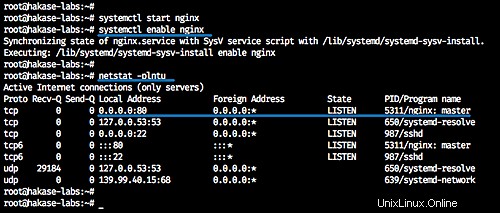
Ora controlla la versione di Java OpenJDK al termine dell'installazione.
java -version
E otterrai Java OpenJDK 1.8 installato sul server Ubuntu 18.04.
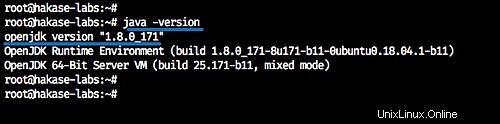
Passaggio 2:installa Nginx
In questo tutorial, il server web Nginx verrà utilizzato come proxy inverso per l'applicazione jitsi meet.
Installa il server web Nginx usando il comando apt di seguito.
sudo apt install nginx -y
Ora avvia il servizio nginx e abilitalo all'avvio ogni volta all'avvio del sistema.
systemctl start nginx
systemctl enable nginx
L'installazione del server web Nginx è stata completata:è in esecuzione sulla porta HTTP predefinita 80.
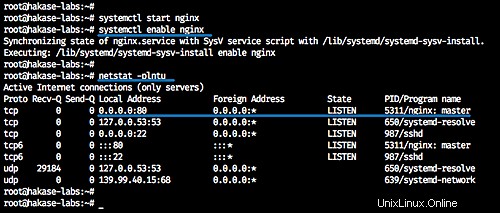
Passaggio 3:installazione di Jitsi Meet
In questo passaggio, installeremo i pacchetti jitsi meet dal repository jitsi ufficiale. Utilizzeremo un dominio chiamato 'meet.hakase-labs.io' per la nostra installazione.
Aggiungi la chiave jitsi e il repository al sistema utilizzando il comando seguente.
sudo wget -qO - https://download.jitsi.org/jitsi-key.gpg.key | apt-key add -
sudo echo 'deb https://download.jitsi.org stable/' >> /etc/apt/sources.list.d/jitsi-stable.list
Ora aggiorna il repository e installa i pacchetti jitsi meet.
sudo apt update
sudo apt install jitsi-meet -y
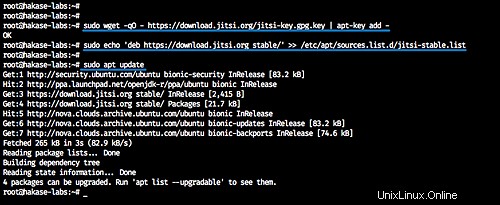
Attraverso l'installazione di jitsi meet, ti verranno chieste due cose:
- nome di dominio di jitsi videobridge:digita il nome di dominio per l'installazione di jitsi 'meet.hakase-labs.io'.
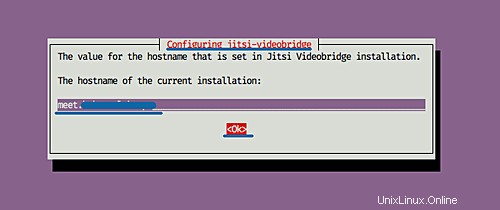
- Certificato SSL per l'istanza jitsi meet:scegli "genera un nuovo certificato autofirmato".
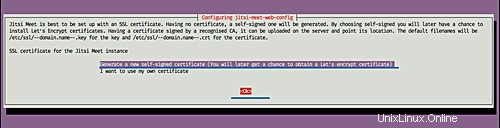
Ora abbiamo finito per l'installazione di jitsi meet. Tutti i pacchetti inclusi jitsi videobridge, jicofo e nginx virtual host sono stati installati e configurati automaticamente.
Passaggio 4 - Genera certificato SSL Letsencrypt
Jitsi meet fornisce uno script automatico per l'installazione e la configurazione di SSL Letsencrypt.
Esegui lo script letencrypt fornito da jitsi meet.
/usr/share/jitsi-meet/scripts/install-letsencrypt-cert.sh
Lo script installerà lo strumentoletsencrypt sul server, genererà certificati SSL per il nome di dominio jitsi meet 'meet.hakase-labs.io' ecc. è necessario inserire un indirizzo email per la notifica scaduta di Letsencrypt.
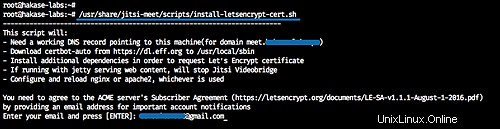
E genererà tutti i certificati SSL per il nome di dominio jitsi meet nella directory '/etc/letsencrypt/live'.
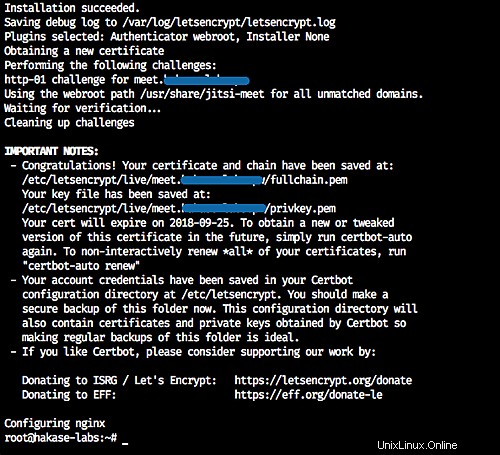
Passaggio 5 - Configurazione del firewall UFW
In questo passaggio, configureremo il firewall UFW per l'installazione di jitsi meet. Apriremo le porte del servizio SSH, HTTP, HTTPS e apriremo l'altra porta dell'intervallo necessaria per jitsi che soddisfa la porta UDP 10000/20000.
Apri quelle porte eseguendo i comandi UFW.
ufw allow ssh
ufw allow http
ufw allow https
ufw allow in 10000:20000/udp
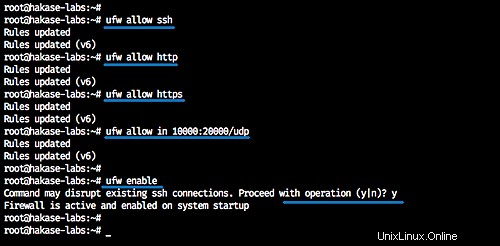
Ora abilita il firewall UFW e ricarica tutta la configurazione.
ufw enable
ufw status
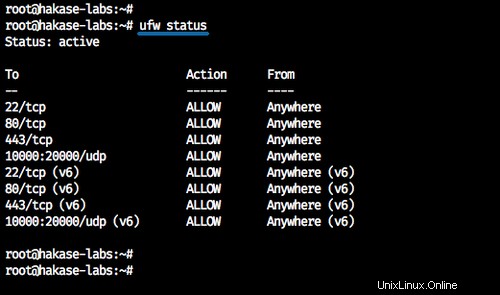
La configurazione del firewall UFW è completa.
Fase 6 - Test
Effettueremo due test tramite il browser web e un'applicazione Android che può essere scaricata da Google Play.
Test dal browser web.
Apri il nome di dominio di installazione di jitsi meet meet.hakase-labs.io e puoi vedere la home page predefinita di jitsi meet.
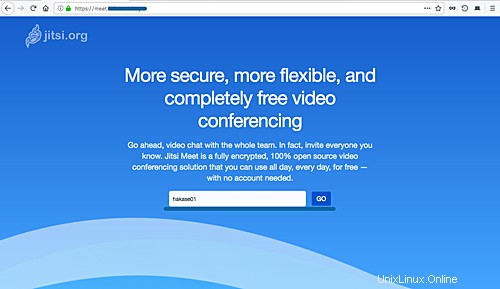
Digita il nome della stanza che desideri creare e fai clic sul pulsante blu "Vai".
E il tuo browser ti chiederà l'autorizzazione all'uso del microfono e della videocamera.
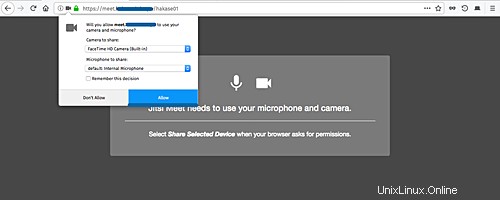
Fai clic su "Consenti".
Ora sei già entrato nella stanza virtuale.
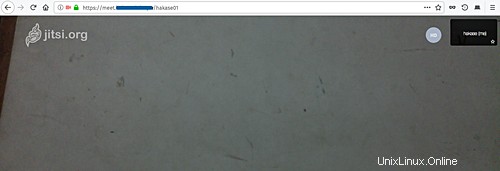
Un altro screenshot:la condivisione del desktop tra tutti i membri.
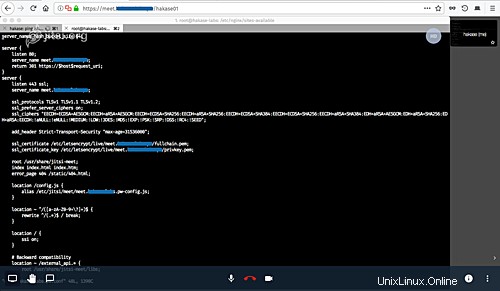
Test da dispositivo Android
Scarica l'applicazione jitsi meet da Google Play e unisciti alla stanza.
Di seguito è jitsi meet su Android.
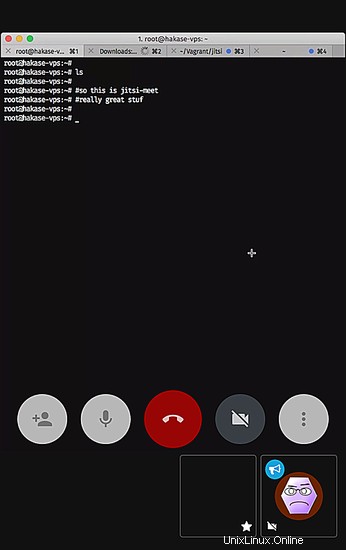
L'installazione di Jitsi Meet con il server web Nginx su Ubuntu 18.04 è stata completata con successo.